Содержание
Перед изучением данного раздела, необходимо убедиться в корректности работы механизма синхронизации данных. Для первоначальной настройки синхронизации, ознакомьтесь с разделом «Настройка синхронизации».
При переходе в пункт меню «Графики», будет открыта страница, представленная на рисунке 1.
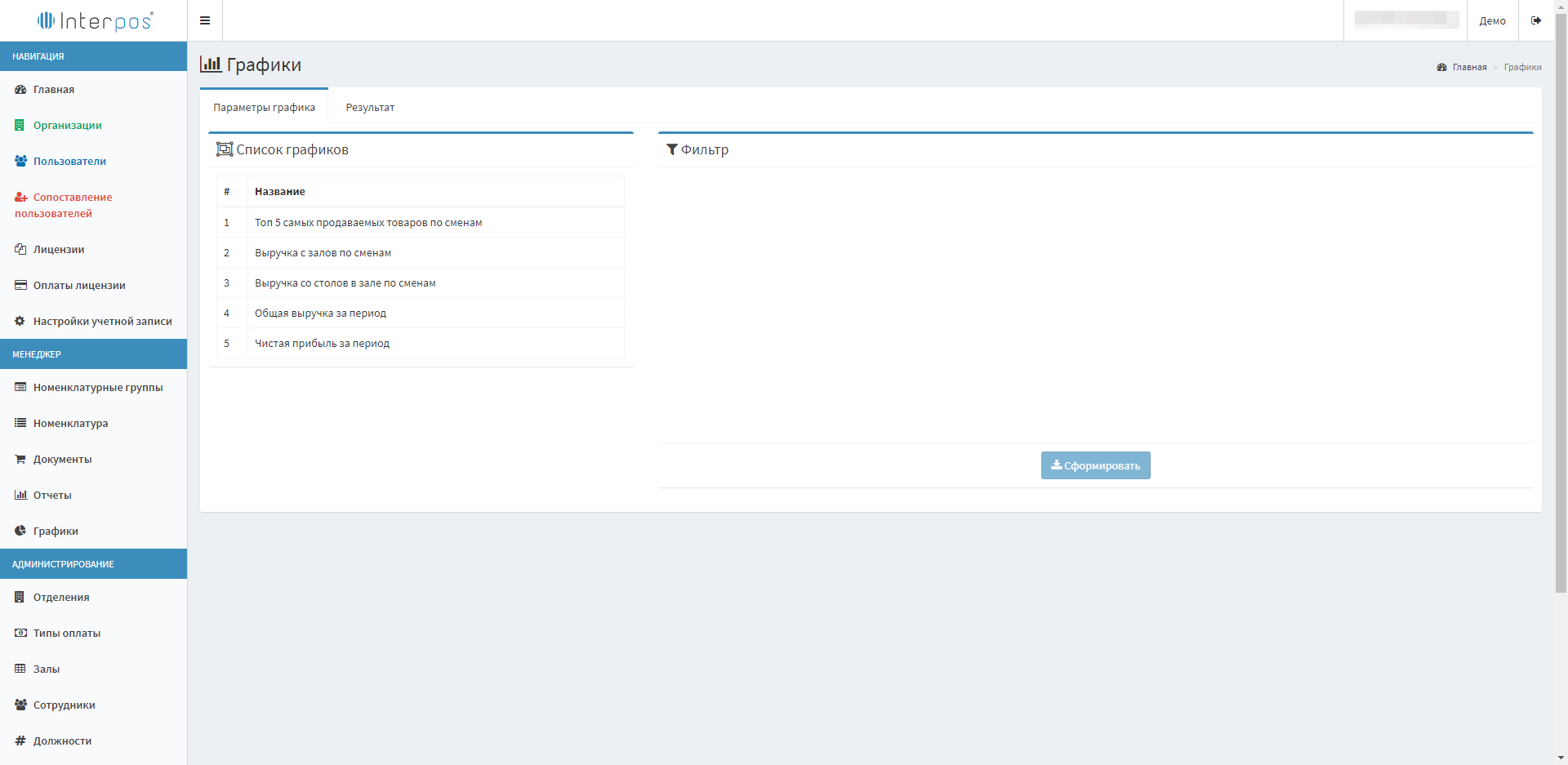
Рисунок 1 – Страница формирования графиков
В правой части страницы расположен перечень графиков, доступный пользова-телю. На данный момент пользователь может сформировать 5 графиков. Для формиро-вания интересующего графика, нажмите на строку с названием. После этого, в левой ча-сти формы будет отображен перечень фильтров, применимых к выбранному графику. Об-ращаем внимание, что перечень фильтров определен в настройках графика и не меняется пользователем. Выбранный график с фильтрами, представлен на рисунке 2.
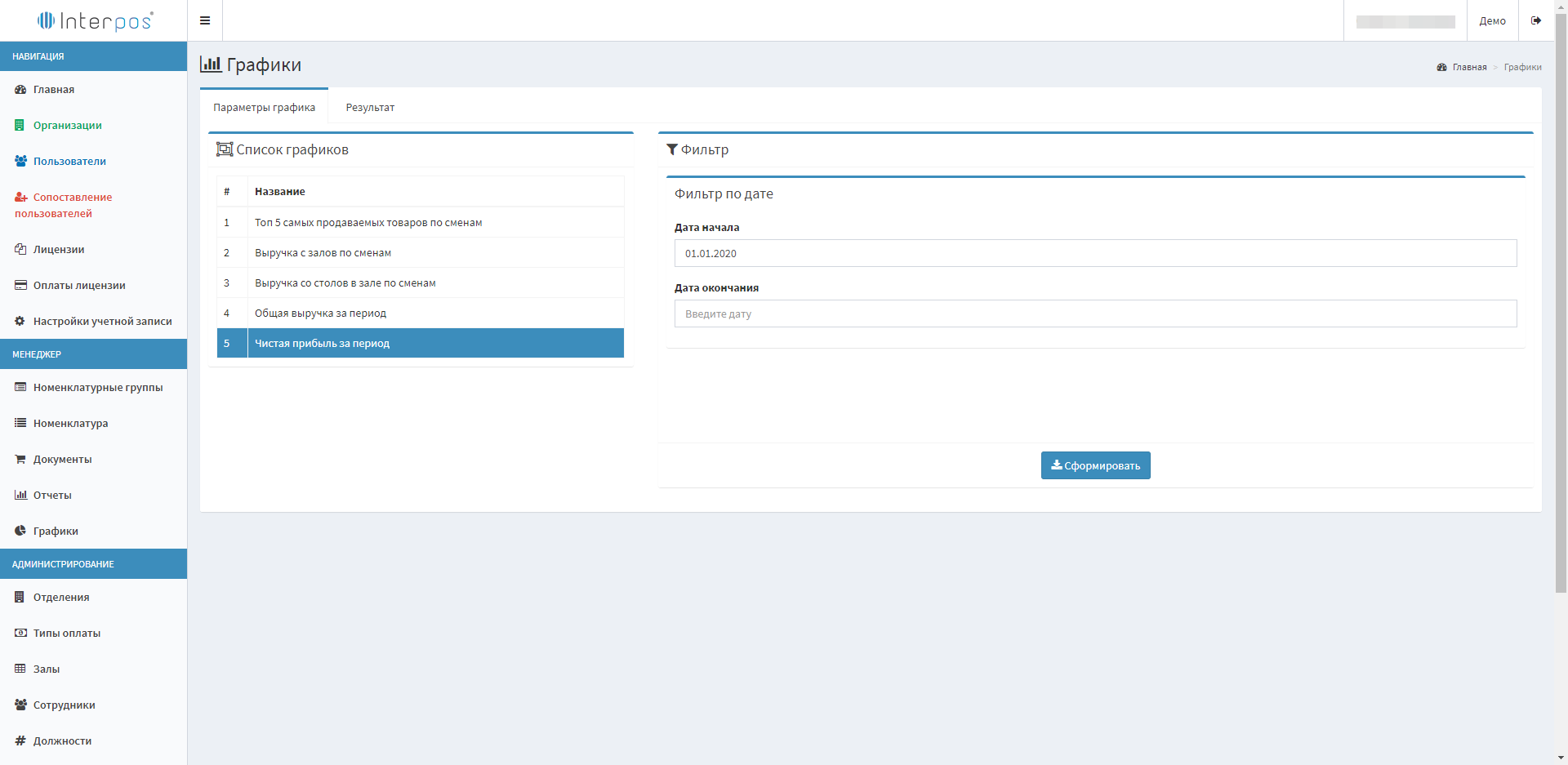
Рисунок 2 – Выбранный график с фильтром
Для формирования графика необходимо заполнить информацию в фильтрах (при необходимости) и нажать на кнопку «Сформировать». После этого, пользователю будет выдано уведомление о том, что график начал формирование, и по истечении некоторого времени результат выполнения будет отображен во вкладке «Результат». Результат вы-полнения выбранного графика представлен на рисунке 3.
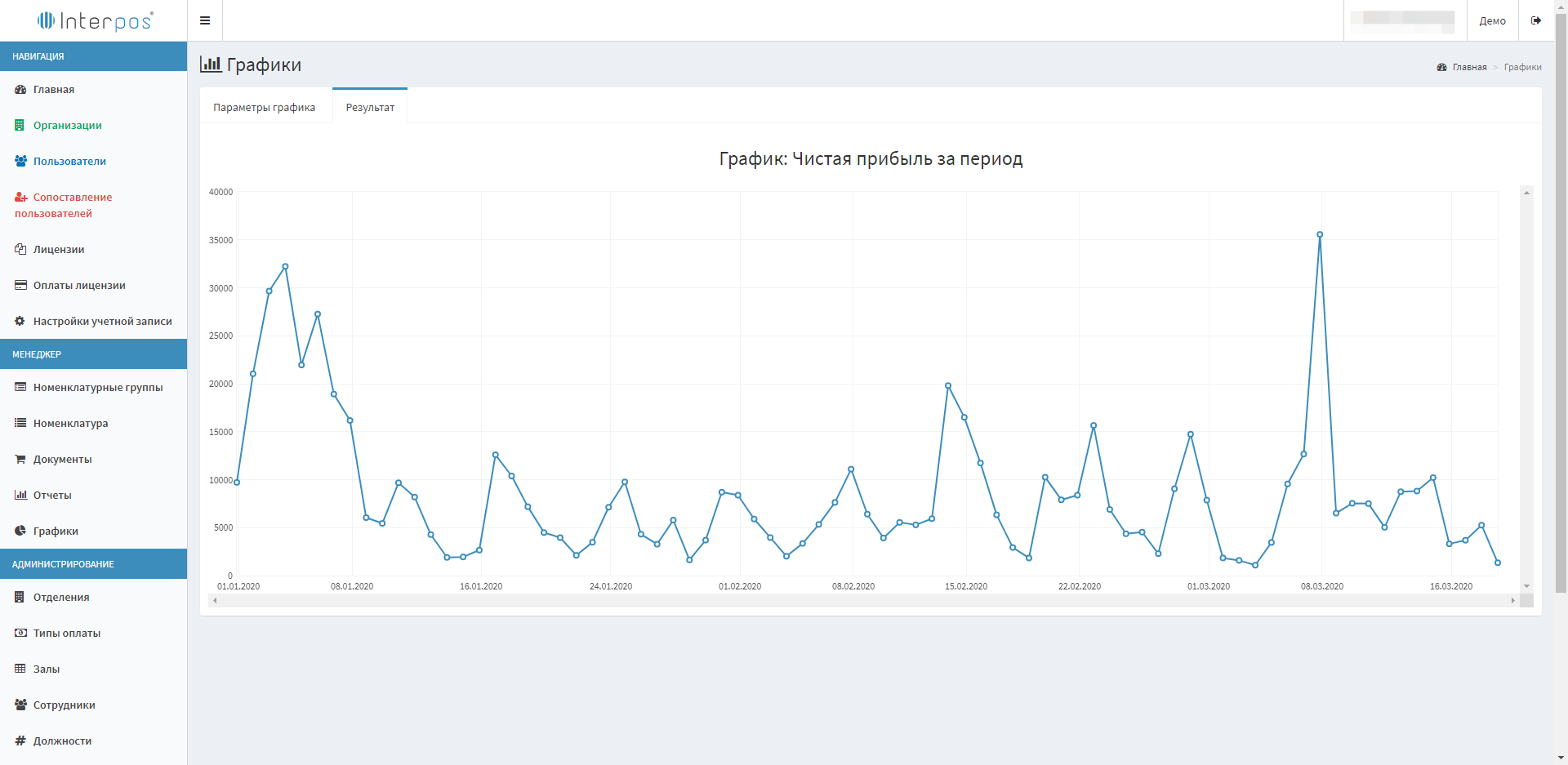
Рисунок 3 – Результат выполнения графика
Для выбора другого графика для формирования, нажмите на вкладку «Парамет-ры графика» и повторите операцию описанную выше.

